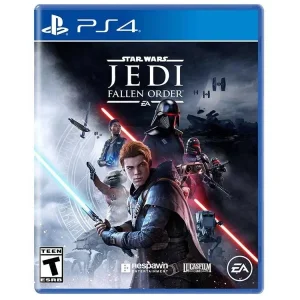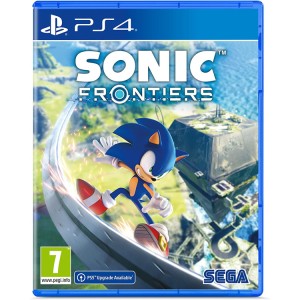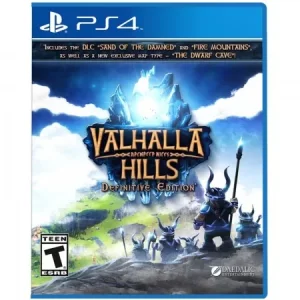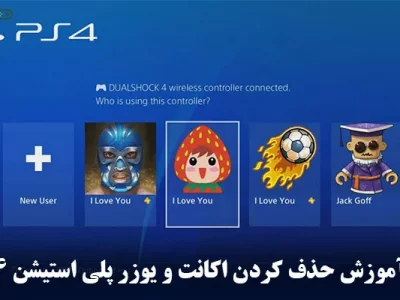![دلایل وصل نشدن PS5 به اینترنت + [ 5 راه کاربردی ]](https://cdnfa.com/alamanitest/9d65/files/normal/12386409.webp)
دلایل وصل نشدن PS5 به اینترنت + [ 5 راه کاربردی ]
مشکل وصل نشدن پلی استیشن ps5 به اینترنت یکی از مشکلات رایج است که ممکن است هنگام بازی آنلاین یا دانلود محتوا آزار دهنده باشد. اگر ps5 شما به اینترنت وصل نمیشود، ممکن است به دلایل مختلفی باشد و معمولاً در این مواقع کدهای خطا نیز نمایش داده می شود که به شما کمک میکند مشکل را شناسایی کنید. در این مقاله، دلایل وصل نشدن PS5 به اینترنت و راه حل های آن را بررسی خواهیم کرد با گیم ریت همراه باشید.
دلایل وصل نشدن PS5 به اینترنت
1. مشکل در اتصال Wi-Fi
ممکن است سیگنال وای فای ضعیف یا قطع باشد یا پلی استیشن 5 نتواند به شبکه Wi-Fi متصل شود.
کد خطا:
CE-34878-0: زمانی که ps5 نتواند به Wi-Fi متصل شود.
NW-102321-6: زمانی که دستگاه به دلیل مشکلات اتصال Wi-Fi نمیتواند به اینترنت وصل شود.
2. تنظیمات نادرست شبکه
اگر تنظیمات شبکه به درستی وارد نشده باشد، مانند وارد کردن اشتباه پسورد یا تنظیمات IP نادرست، ps5 نمیتواند به اینترنت متصل شود.
کد خطا:
NW-31253-4: این کد معمولاً زمانی نمایش داده می شود که اطلاعات شبکه مانند رمز عبور اشتباه وارد شده است.
NW-102160-4: نشان دهنده مشکلی در تنظیمات شبکه است، مثل وارد کردن IP یا DNS اشتباه.
3. مشکلات DNS
از دیگر دلایل وصل نشدن PS5 به اینترنت این است که سرور DNS ممکن است پاسخ ندهد یا مشکلی در تنظیمات DNS باشد.
کد خطا:
NW-31253-4: این کد خطا معمولاً وقتی نمایش داده میشود که تنظیمات DNS اشتباه باشد.
NW-31201-7: این کد نشان دهنده مشکلی در اتصال به اینترنت به دلیل مشکلات DNS است.
4. مشکل در سرویسهای سونی (PlayStation Network)
اگر سرویس های PlayStation Network دچار مشکل یا قطعی شوند، اتصال به اینترنت دچار اختلال میشود.
کد خطا:
WS-37397-9: نشان دهنده مشکلات مربوط به سرورهای PlayStation Network (PSN) است، مانند قطعی یا تعمیرات.
NP-34957-8: این کد خطا مربوط به مشکلات در اتصال به سرورهای PSN است.
5. فایروال یا محدودیتهای مودم
فایروال مودم یا تنظیمات NAT مودم ممکن است مانع اتصال به اینترنت شوند.
کد خطا:
NW-31194-8: این کد معمولاً زمانی نمایش داده میشود که فایروال یا محدودیت های مودم مانع اتصال به اینترنت میشوند.
NW-31456-9: این کد خطا معمولاً به دلیل مسدود بودن پورت ها یا محدودیت های مودم است.

6. نسخه نرمافزاری قدیمی
گاهی اوقات پلی استیشن 5 به دلیل قدیمی بودن نسخه سیستم عامل قادر به اتصال به اینترنت نخواهد بود.
کد خطا:
CE-32937-4: این کد خطا زمانی ظاهر میشود که سیستم پلی استیشن 5 نیاز به بهروزرسانی نرمافزار داشته باشد
7. تداخل سیگنال یا کانالهای وایفای
در صورتی که سیگنال وایفای ضعیف باشد یا تعداد زیادی دستگاه به همان شبکه متصل باشند، اتصال به اینترنت مشکل پیدا میکند.
کد خطا:
NW-31456-9: این کد معمولاً زمانی ظاهر میشود که تداخل در سیگنال وایفای باعث قطع ارتباط میشود.
NW-31295-7: نشاندهنده اختلالات در سیگنال وایفای یا کانالهای شبکه است.
5 راه کاربردی برای حل مشکل وصل نشدن ps5 به اینترنت
در ادامه توضیحات کامل تر و مرحله به مرحله برای حل مشکل وصل نشدن PS5 به اینترنت آورده شده است:
1- بررسی وضعیت اینترنت
ابتدا باید مطمئن شوید که اتصال اینترنت شما کار میکند. ممکن است مشکل از اینترنت شما باشد و نه از کنسول PS5. برای این کار:
- چک کنید که دیگر دستگاه ها مثل گوشی یا لپ تاپ به اینترنت وصل هستند یا نه.
- اگر اتصال اینترنت ندارید، مودم و روتر خود را ریستارت کنید.
2- بررسی تنظیمات شبکه PS5
اگر هنوز مشکل دارید، باید تنظیمات شبکه PS5 را دوباره پیکربندی کنید. برای این کار:
- به Settings تنظیمات بروید.
- سپس به Network شبکه بروید و گزینه Set Up Internet Connection تنظیم اتصال اینترنت را انتخاب کنید.
- از بین گزینهها، Wi-Fi یا Ethernet با توجه به نوع اتصال شما را انتخاب کنید.
- اطلاعات مربوط به شبکه خود را دوباره وارد کنید و مطمئن شوید که هیچ خطا در وارد کردن اطلاعات وجود ندارد.
3- استفاده از DNS سفارشی
گاهی اوقات تنظیمات DNS میتواند به حل مشکلات اتصال کمک کند. DNS مانند یک دفترچه تلفن است که آدرس های اینترنتی را به آدرس های IP ترجمه میکند. برای تنظیم DNS سفارشی در PS5:
- به Settings تنظیمات بروید.
- سپس به Network شبکه بروید و Set Up Internet Connection تنظیم اتصال اینترنت را انتخاب کنید.
- هنگام وارد کردن اطلاعات شبکه، DNS را به صورت دستی تنظیم کنید.
- در قسمت DNS Settings گزینه Manual را انتخاب کنید.
- در بخش Primary DNS مقدار 8.8.8 DNS گوگل را وارد کنید و در بخش Secondary DNS مقدار 8.8.4.4 را وارد کنید.
- سپس تنظیمات را ذخیره کنید و اتصال را دوباره امتحان کنید.

4- اطمینان از عدم وجود مشکلات نرمافزاری
ممکن است PS5 شما به آخرین نسخه نرم افزاری نیاز داشته باشد. برای بررسی و نصب آپدیت ها:
- به Settings تنظیمات بروید.
- سپس به System سیستم بروید و بعد از آن System Software نرم افزار سیستم را انتخاب کنید.
- در این بخش، گزینه System Software Update را انتخاب کنید تا آخرین آپدیت ها را نصب کنید.
5- اتصال از طریق کابل Ethernet
اگر اتصال Wi-Fi شما مشکلی دارد، میتوانید PS5 را از طریق کابل Ethernet به اینترنت متصل کنید. این کار می تواند مشکلات مربوط به اتصال بیسیم را برطرف کند.
- یک کابل Ethernet را به PS5 و روتر خود وصل کنید و سپس به تنظیمات شبکه بروید تا از اتصال با سیم استفاده کنید.
سؤالات متداول دلایل وصل نشدن PS5 به اینترنت
1- آیا خاموش و روشن کردن PS5 میتواند مشکل اتصال را برطرف کند؟
بله، در برخی موارد، یک ری استارت ساده میتواند مشکلات موقتی اتصال را بر طرف کند.
2- آیا تنظیمات NAT میتواند روی اتصال PS5 تأثیر بگذارد؟
بله، اگر NAT روی Strict نوع 3 تنظیم شده باشد، ممکن است باعث مشکلاتی در بازی های آنلاین شود. میتوانید در تنظیمات مودم، NAT را روی Moderate نوع 2 تنظیم کنید تا مشکل حل شود.
3- چگونه میتوانم مشکل خطای NW-102321-6 را حل کنم؟
این خطا معمولاً مربوط به مشکلات اتصال Wi-Fi است. برای رفع آن:
مودم را ریستارت کنید.
فاصله کنسول تا مودم را کاهش دهید.
از DNS دستی (8.8.8.8 و 8.8.4.4) استفاده کنید.
اگر مشکل حل نشد، اتصال با کابل Ethernet را امتحان کنید.